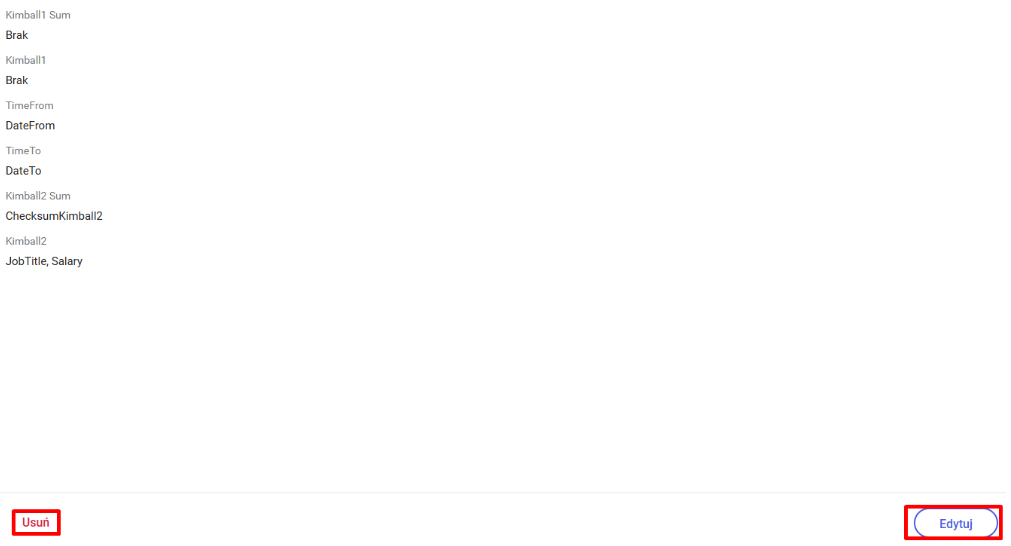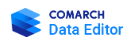W edycji widoku w zakładce „Wolnozmienność” dostępna jest możliwość konfiguracji wolnozmienności dla widoku.
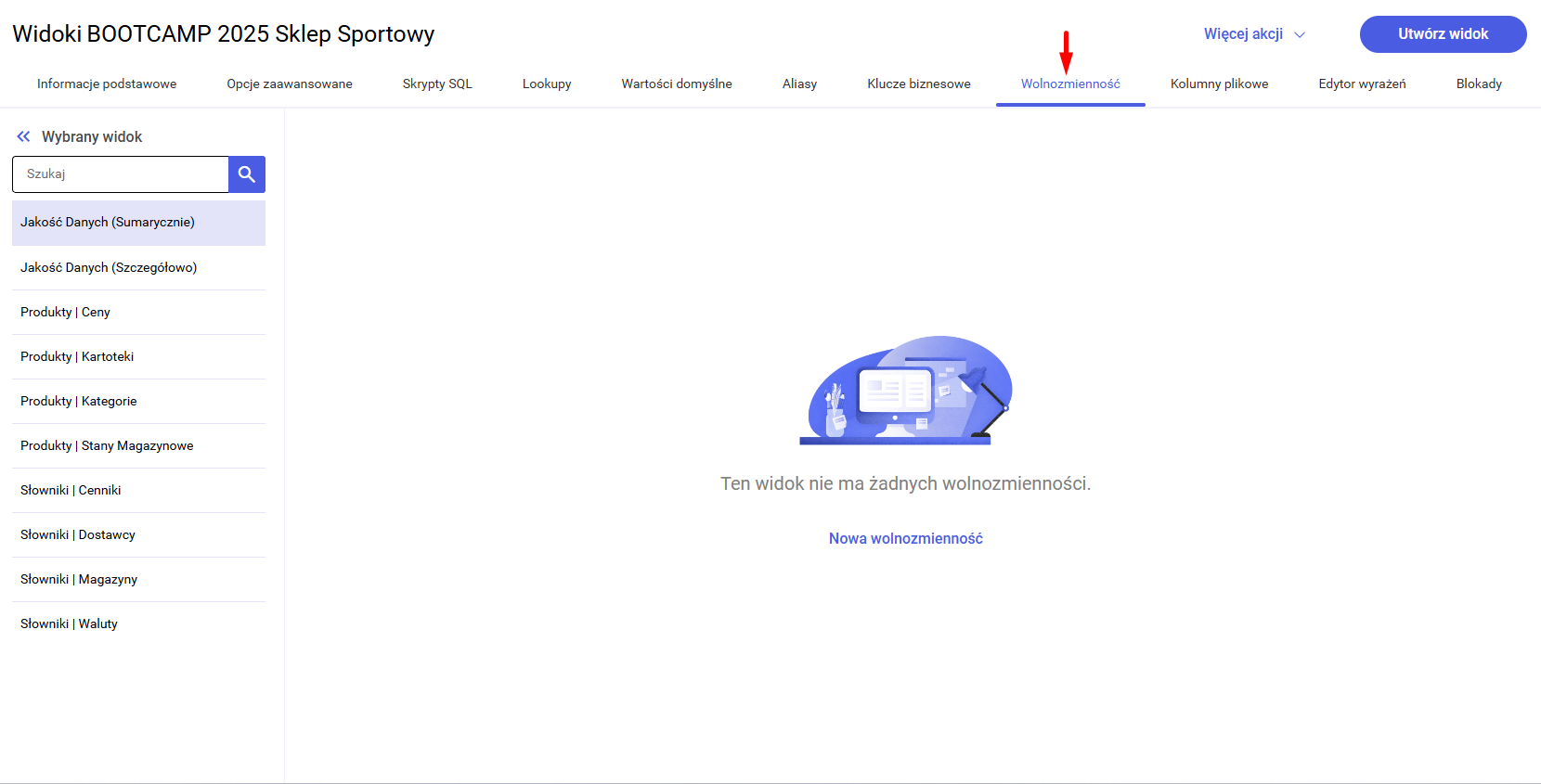
W celu konfiguracji wolnozmienności należy przejść do zakładki widocznej na rysunku powyżej a następnie kliknąć przycisk ![]() . Po kliknięciu przycisku użytkownik powinien zobaczyć okno konfiguracji wolnozmienności. Widoczne na rysunku poniżej.
. Po kliknięciu przycisku użytkownik powinien zobaczyć okno konfiguracji wolnozmienności. Widoczne na rysunku poniżej.
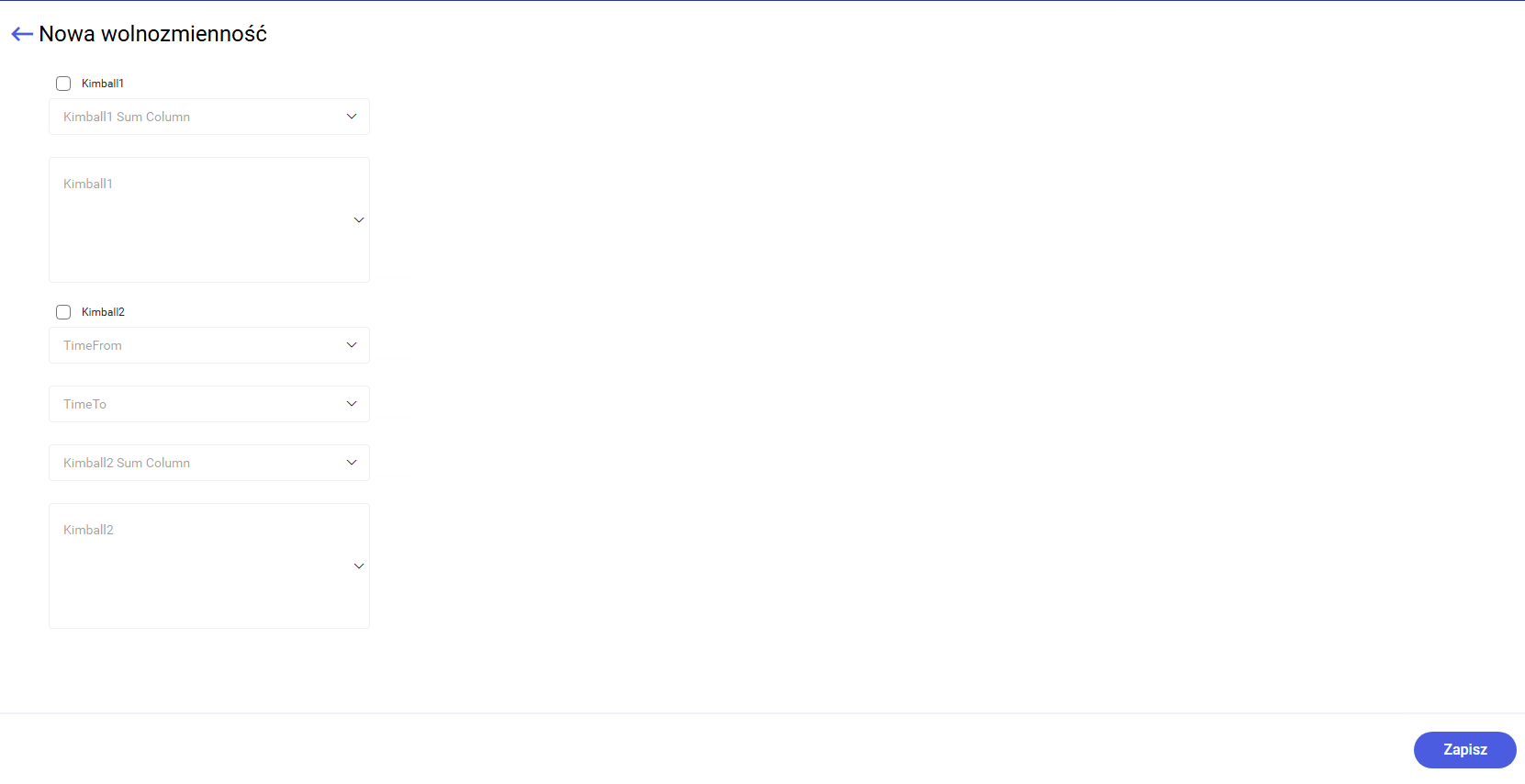
Użytkownik ma możliwość wyboru konfiguracji wolnozmienności typu Kimball1, Kimball2 lub obu. Wybór zastosowania dla Kimball1/ Kimball2 ustawia się za pomocą checkboxa ![]() .
.
- Wolnozmienność typu Kimball1 – automatyczne wyliczenie sumy kontrolnej (checksumy) z wartości poszczególnych kolumn oznaczonych jako „Kimball1”, a następnie zapisanie tak powstałej sumy kontrolnej (checksumy) do wskazanej kolumny.
- Kolumna z zapisaną wartością sumy kontrolnej (checksumy), może być widoczna dla użytkownika natomiast nie powinna być wskazana jako możliwa do edycji i do uzupełnienia przez użytkownika przy wstawaniu nowego wiersza.
- Suma kontrolna (checksuma) wylicza się przy wstawieniu przez użytkownika nowego wiersza a następnie jest aktualizowana w momencie zmiany danych w kolumnie, która jest oznaczona jako „Kimball1”. Tak wyliczona suma kontrolna (checksuma) może być wykorzystana np. do potwierdzania czy dane pomiędzy różnymi systemami/warstwami systemu nie różnią się wzajemnie – podejście wykorzystywane najczęściej do procesów integracyjnych.
W przypadku zaznaczenia checkboxa dla „Kimball1” konieczne jest wybranie z listy rozwijanej:
- „Kimball1 Sum Column” – kolumny, w której zapisywana jest wartość wyliczonej sumy kontrolnej atrybutów wolnozmiennych – „Kimball1”
- „Kimball1” – atrybutów wolnozmiennych (podczas edycji któregoś z wierszy w tej kolumnie automatycznie zostanie obliczona suma kontrolna)
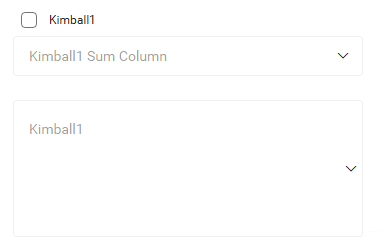
- Wolnozmienność typu Kimball2 – automatycznie wyliczenie sumy kontrolnej (checksumy) z wartości poszczególnych kolumn oznaczonych jako „Kimball2”, a następnie zapisanie tak powstałej sumy kontrolnej (checksumy) do wskazanej kolumny.
- Kolumna z zapisaną wartością sumy kontrolnej (checksumy), może być widoczna dla użytkownika natomiast nie powinna być wskazana jako możliwa do edycji i do uzupełnienia przez użytkownika przy wstawaniu nowego wiersza.
- Suma kontrolna (checksuma) wylicza się przy wstawieniu przez użytkownika nowego wiersza, lub w momencie zmiany danych w kolumnie która jest oznaczona jako „Kimball2”. Tak wyliczona suma kontrolna (checksuma) pozwala na śledzenie zmian dokonywanych na atrybutach wolnozmiennych – Kimball2 w czasie („Data od”, „Data do”).
W przypadku zaznaczenia „checkboxa” dla „Kimball2” należy wybrać z listy rozwijanej:
- „Data od” (TimeFrom) – data, od której obowiązuje dany rekord
- „Data do” (TimeTo) – data, do której obowiązuje dany rekord
- „Kimball2 Sum Column” – kolumny, w której zapisywana jest wartość wyliczonej sumy kontrolnej atrybutów wolnozmiennych – „Kimball2”
- „Kimball2” – atrybutów wolnozmiennych (podczas edycji któregoś z wierszy w tej kolumnie automatycznie tworzy się nowy wiersz z „Data od” na dzień jutrzejszy oraz „Data do” domyślnie „31.12.9999”)
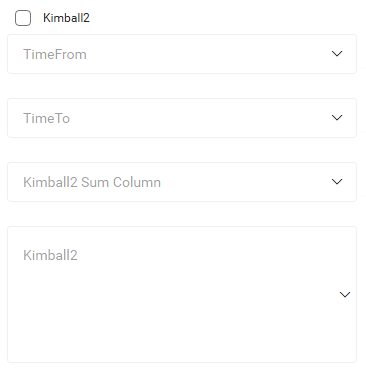
W przypadku braku konfiguracji któregoś z elementów aplikacja nie pozwoli na zapisanie wolnozmienności.
Kolumny wybrane w poszczególnych polach wykluczają się miedzy sobą. Użytkownik nie może wybrać tej samej kolumny na liście rozwijanej dla Kimball1 i Kimball2. W celu zatwierdzenia konfiguracji wolnozmienności należy kliknąć przycisk ![]() . O poprawnej konfiguracji wolnozmienności aplikacja poinformuje wyświetlając komunikat widoczny na rysunku poniżej.
. O poprawnej konfiguracji wolnozmienności aplikacja poinformuje wyświetlając komunikat widoczny na rysunku poniżej.
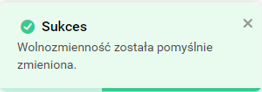
W celu ukończenia konfiguracji wolnozmienności konieczne jest zdefiniowanie kolumn TsInsert (Data dodania rekordu), TsUpdate (Data aktualizacji rekordu) w zakładce „Opcje zaawansowane”. Klucz biznesowy jest kluczowym bytem w przypadku wolnozmienności – Kimball2. To na podstawie wartości w kluczu biznesowym realizowana jest funkcjonalność wolnozmienności.
W przypadku nie skonfigurowania któregoś z powyższych elementów po przejściu do Panelu Data Editor widok zmieni się w tryb „Tylko do odczytu”, a aplikacja wyświetli komunikat widoczny na rysunku poniżej.
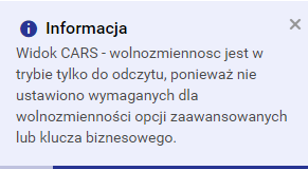
Wolnozmienność można edytować za pomocą przycisku ![]() lub usunąć za pomocą przycisku
lub usunąć za pomocą przycisku ![]() .
.